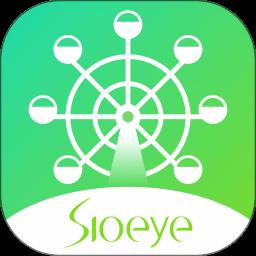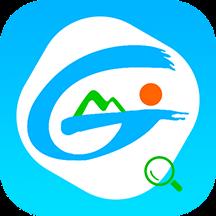- 冒险村物语
- 英雄无敌3塔防
- 驾考家园手游
Win11怎么设置自动清空回收站
2024-03-26
有不少win11用户的电脑每天都会处理很多文件,也会删除不少东西到回收站,但是在回收站里其实还是占着空间的,如果忘记清理,电脑也是会变卡的。如果大家设置电脑自动隔一段时间就清空回收站,那么就方便很多啦,这里win11系统教程给朋友们讲讲Win11自动清理回收站设置方法,希望对你有帮助。
Win11自动清理回收站设置方法
1、鼠标右键点击下方任务栏里方方正正的开始图标,然后选择“设置”。
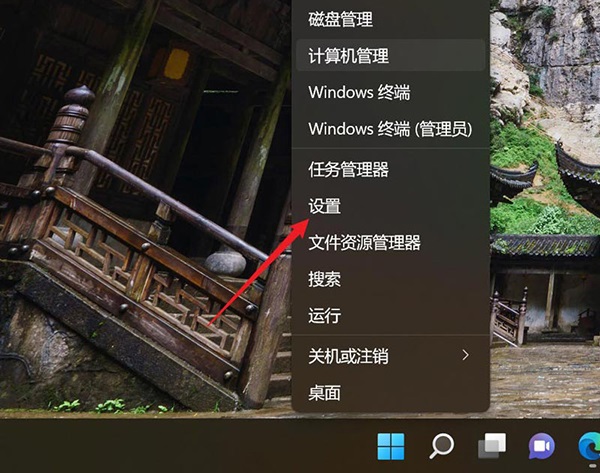
2、点击左侧栏里的“系统”选择项,接着点击右侧里的“存储”。
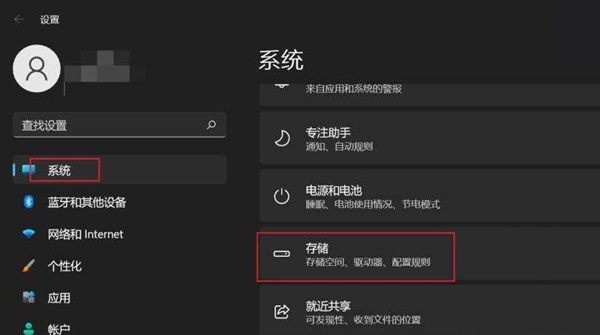
3、然后点一下“存储管理”里的“存储感知”。
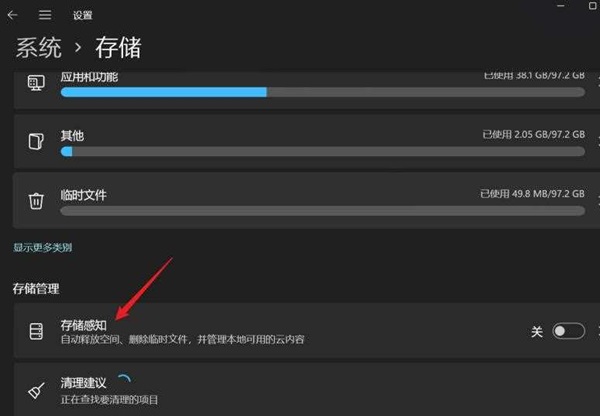
4、开启“自动用户内容清除”开关,下面的时长可以选择1天、14天、30天、60天。
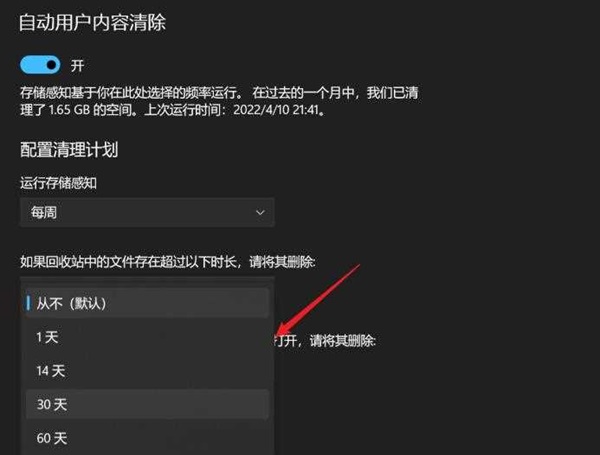
5、此外,还可以设置“下载”文件夹里的文件是否要定时删除,这个文件夹也是经常会存放很多下载文件的地方。
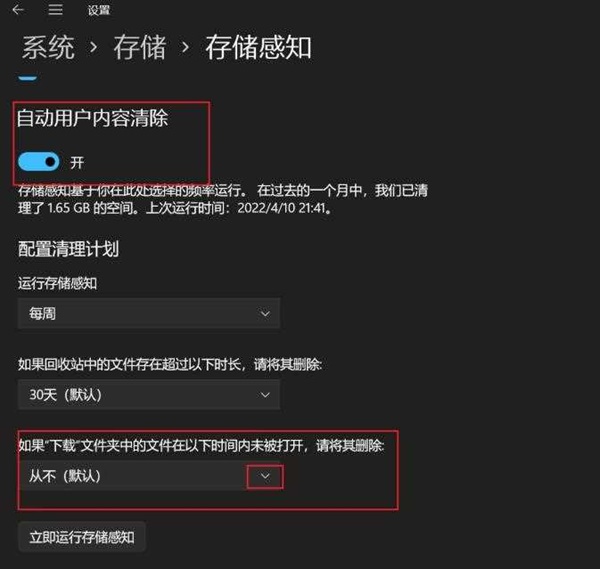
总而言之,win11电脑经过这样设置,就会每隔一段时间清理一次回收站。
人气推荐
知识阅读
精彩推荐
- 游戏
- 软件
-

矢量跑酷2最新版下载v1.2.1 安卓版
其它手游 119.39MB
下载 -

休闲解压合集下载v1.0.0 安卓版
其它手游 33.41MB
下载 -

指尖游戏大师最新版下载v4.0.0 安卓版
其它手游 74.77MB
下载 -

飞天萌猫下载v3.0.3 安卓版
其它手游 36.87MB
下载 -

火柴人越狱大逃脱下载v1.1 安卓版
其它手游 79.34MB
下载 -

末日战场生死局下载v1.0 安卓版
其它手游 40.44MB
下载 -

安静书女孩世界下载v1.0 安卓版
其它手游 106.85MB
下载 -

消个寿司下载v1.00 免费版
其它手游 95.98MB
下载
-
趣味找猫猫下载v1.1.2 安卓版
下载
-
方块男孩大战恶霸最新版下载v1.0.18 安卓版
下载
-
根本难不倒我下载v1.0.1 最新版
下载
-
智力卧龙凤雏下载v1.0 最新版
下载
-
健身房终结者下载v1.0.2 安卓版
下载
-
装扮小萝莉下载v1.0.4 最新版
下载
-
方块逃离最新版下载v1.0.3 安卓版
下载
-
猫猫幻草下载v1.0.0 最新版
下载